win11家庭版怎么切换专业版?我们知道新买的笔记本电脑基本是预装Win11系统家庭版,但是很多用户想要体验专业版的功能。今天小编就和大家说说win11家庭版切换专业版具体操作方法,希望能够帮助到大家。
工具/原料:
系统版本:windows 11
品牌型号: 联想小新Air 13 Pro
方法/步骤:
1、右键此电脑上选择属性。
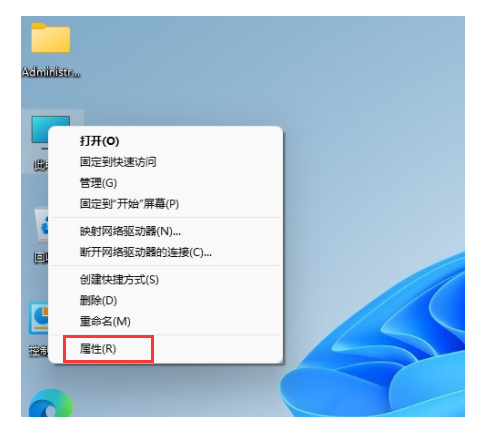
2、点击更改产品密钥或升级windows。

3、点击更改产品密钥。

安装win11系统有什么要求
win11是目前最新的windows系统,相信很多朋友都想下载来使用吧。作为最新系统,安装win11系统对于电脑的要求肯定也是比之前要高的,呢么安装win11系统有什么要求呢?我们一起来看看吧。
4、输入激活密钥:8G7XN-V7YWC-W8RPC-V73KB-YWRDB。

5、提示成功就说明win11家庭版升级至win11专业版了。
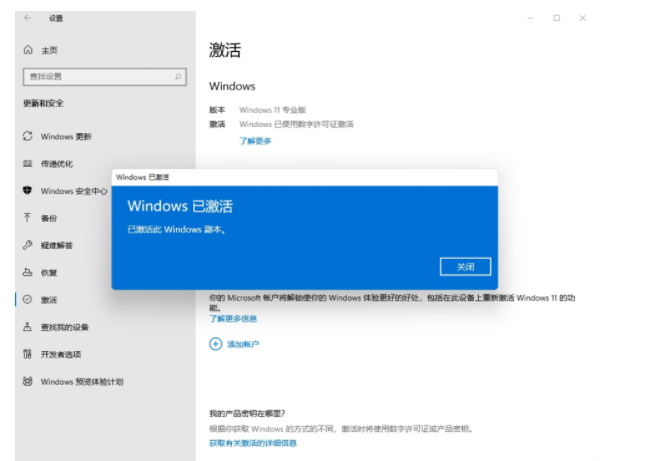
总结:
1、右键此电脑上选择属性。
2、点击更改产品密钥或升级windows。
3、点击更改产品密钥。
4、输入激活密钥:8G7XN-V7YWC-W8RPC-V73KB-YWRDB。
5、提示成功就说明win11家庭版升级至win11专业版了。
以上就是电脑技术教程《win11家庭版切换专业版教程》的全部内容,由下载火资源网整理发布,关注我们每日分享Win12、win11、win10、win7、Win XP等系统使用技巧!搜索win11设置动态壁纸教程
搜索win11设置动态壁纸后,就来看看小编是如何完成win11动态壁纸设置的吧!希望能够帮助到你。


